Låseskjermen er den beskyttende barrieren mellom telefonen og omverdenen. For å unngå lekkasje av private data kan du låse skjermen på Samsung Galaxy S7 eller andre galaksetelefoner. Med det vil en viss uautorisert tilgang til telefonen bli blokkert, og den vil ikke utløse en operasjon tilfeldig hvis du ved et uhell tapper på telefonskjermen. Denne artikkelen kommer til å introdusere deg for hvordan Samsung-låseskjermen ser ut og vise deg hvordan du kan låse / låse opp Samsung Galaxy-skjermen og dens bakgrunnsbilde med låseskjerm.

Hvis du tar Samsung Galaxy S7 som et eksempel, kan du se 5 komponenter som består av låseskjermen:
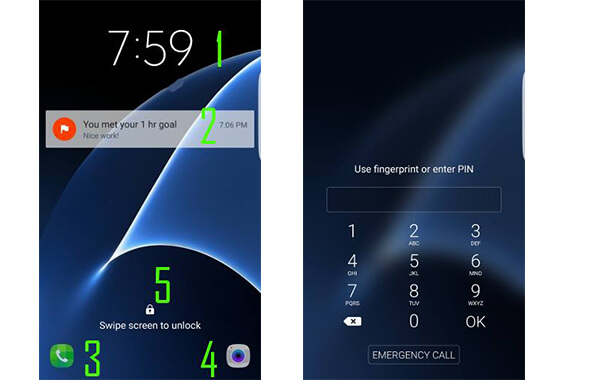
◆ Klokke.
◆ Varsler. Du kan bestemme deg for å la varsler vises på låseskjermen eller ikke. Du kan også velge hvordan den skal vises, vise innholdet eller ikke.
◆ App-snarvei nederst til venstre / høyre. Appens snarvei kan tilpasses.
◆ Hjelpemelding som forteller deg hvordan du låser opp låseskjermen, avhengig av måten du låser skjermen på, for eksempel sveipe, ansiktslåsing, angi passord / PIN / mønster osv.
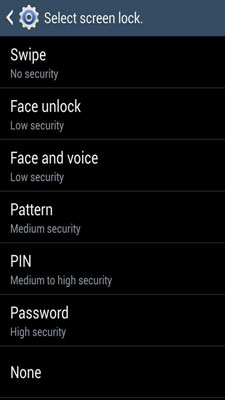
Denne delen vil vise deg hvordan du kan låse og låse opp Samsung Galaxy S7.
◆ Hvis skjermen er på, kan du bare trykke på av / på-knappen og skjermen blir låst.
◆ Når skjermen er av og skjermen låses automatisk.
◆ Trykk på av / på-knappen eller Hjem-knappen for å slå på Galaxy S7-skjermen.
◆ Sveip fingeren over Galaxy S7-låseskjermen for å låse den opp.
◆ Hvis du har satt opp en Galaxy S7-skjermlås, blir du bedt om å tegne mønsteret, angi passordet eller PIN-koden eller skanne fingeravtrykket ditt.
Du kan synes det er flott, ettersom bakgrunnsbildet til Samsung låseskjerm lett kan endres, og du kan tilpasse bakgrunnsbildet. Hvordan kan du endre låseskjermtapet fra Samsung Galaxy S7?
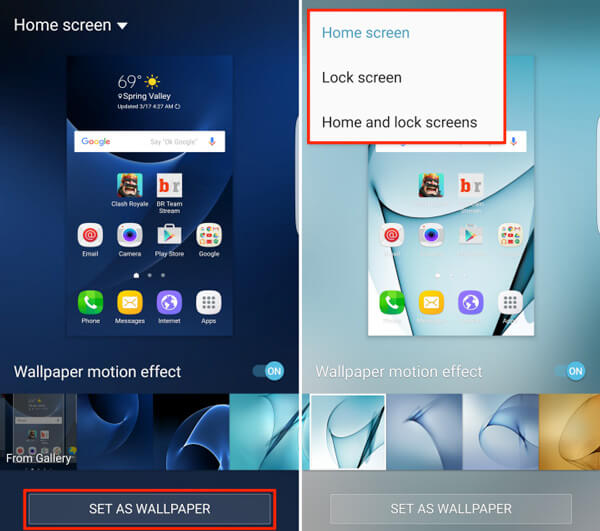
Det er veldig lett. Lås opp Samsung-telefonen, og trykk bare og hold nede en hvilken som helst blank skjerm, og velg deretter "Bakgrunn" fra nedre venstre hjørne. Trykk på "Hjem-skjerm" -fanen øverst til venstre, og velg "Lås skjerm" fra listen. Følg deretter instruksjonene for å velge et bilde eller et forhåndsinstallert bilde som bakgrunnsbilde. Når du er ferdig med å velge, trykker du på alternativet "Sett bakgrunn". Det er det.
Det er forskjellige nyttige applikasjoner fra Google Play Store for Android bakgrunnsbilde nedlasting, hvor du kan finne mange fantastiske vanlige eller levende bakgrunnsbilder. Populære Android bakgrunnsapper er Zedge, bakgrunnsbilder, Beste bakgrunnsbilder QHD, Premium bakgrunnsbilder HD, etc. Du kan også stole på noen gode bakgrunnsbilder, for eksempel Androidwalls, PHtheme, mobilewall, mob.org, Live bakgrunnsbilder og så videre.
Hvis du har behov for å gjenopprette / sikkerhetskopiere Android-filer når Samsung-skjermen er låst og du ikke husker mønsteret eller PIN-koden, kan du stole på Broken Android Data Recovery. Dette er det beste Android-verktøyet du bør fortjene.
Broken Android Data Recovery er i stand til å omgå Samsung-passordet og la deg gjenopprette eller ta sikkerhetskopi av Android-filene når Samsung blir låst eller passordet endres. Last først ned og integrer dette flotte programmet på datamaskinen din.
Hovedtrekk:
◆ Fix ødelagt skjerm, låst, frossen, krasjet, svart skjerm, virusangrep Android-telefon til normal.
◆ Få tilgang til og gjenopprett kontakter, meldinger, bilder, WhatsApp-data, samtalehistorikk og mer fra ødelagte Android-telefoner.
◆ Støtt nesten Samsung Galaxy S, Samsung Galaxy Note, etc.
Koble Samsung-telefonen din til datamaskinen, start programmet, velg "Broken Android Phone Data Extraction" og klikk deretter på "Start" -knappen.

Velg enhetsnavn og modell for din Samsung-telefon. Klikk deretter på "Bekreft" -knappen.

Følg instruksjonene, og la Samsung-telefonen gå inn i nedlastingsmodus. Klikk igjen "Start" -knappen.

Snart skanner programmet Android-dataene dine. Og du kan se og gjenopprette kontakter, bilder, meldinger, videoer og andre Android-filer.

I denne artikkelen viser vi deg hovedsakelig om Samsung Galaxy låseskjerm og bakgrunnsbilde for låseskjerm. Også, hvis du glemte Samsung passord, Broken Android Data Recovery kan være det beste valget.
Du kan lære trinnene fra videoen nedenfor:

